- Szerző Jason Gerald [email protected].
- Public 2023-12-16 11:17.
- Utoljára módosítva 2025-01-23 12:19.
A Kindle könyvek nagyban hozzájárulnak az Amazon Kindle Direct Publishing platformjához azoknak az olvasóknak, akik fizetnek a szolgáltatásért. Azok számára azonban, akik nem akarnak (vagy nem tudnak) fizetni, több száz ingyenes könyv található az interneten, amelyek kereshetők és beszerezhetők. Különféle műfajú Kindle könyveket találhat különböző forrásokból, több keresési módszerrel. Garantáltan könnyen és gyorsan élvezheti az izgalmas olvasást.
Lépés
1. módszer a 6 -ból: Ingyenes könyvek keresése a Kindle Store -ban
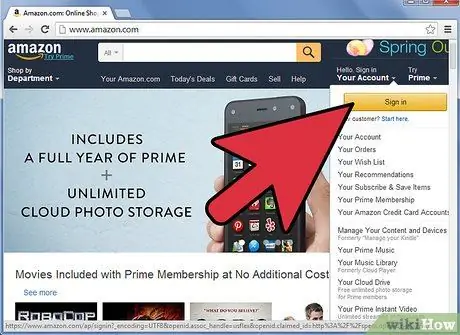
1. lépés: Jelentkezzen be Amazon -fiókjába
Látogassa meg az Amazon webhelyét a www.amazon.com webhelyen, és jelentkezzen be fiókjába az oldal jobb felső sarkában található „Bejelentkezés” gombra kattintva. Írja be a fiók e -mail címét és jelszavát, majd kattintson a narancssárga gombra a következő lépéshez.
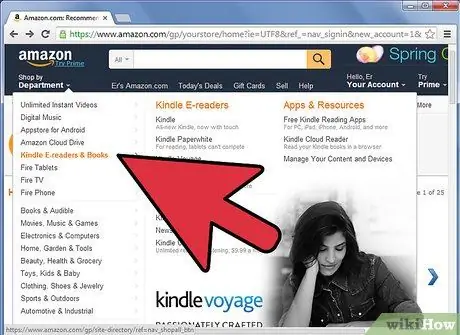
2. Látogassa meg a Kindle Store -t
A legördülő menü megnyitásához vigye az egérmutatót az eszköztár jobb felső sarkában található „Vásárlás osztályonként” szakasz fölé. Ezt követően vigye az egérmutatót a „Kindle E-olvasók és könyvek” opció fölé, hogy megnyissa a menülistát a képernyő jobb oldalán.
Kattintson a „Kindle Book” listára a „Kindle Store” fejléc alatt a menüben. Ezt követően eléri a Kindle könyvek szegmenst az Amazon oldalon
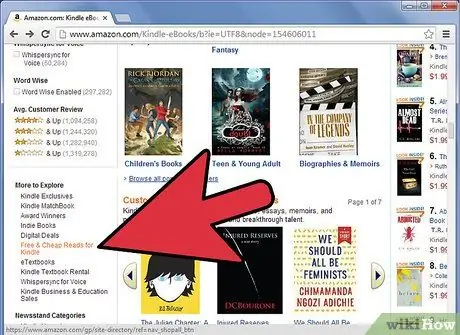
3. Lépjen az „Ingyenes és olcsó olvasmányok a Kindle -hez” oldalra
Görgessen az oldalon, és keresse meg a „További felfedezendő” menüt a bal oldalsávon. Kattintson a „Ingyenes és olcsó olvasmányok a Kindle -hez” linkre, és böngésszen a legjobb értékelésű ingyenes Kindle -könyvek között.
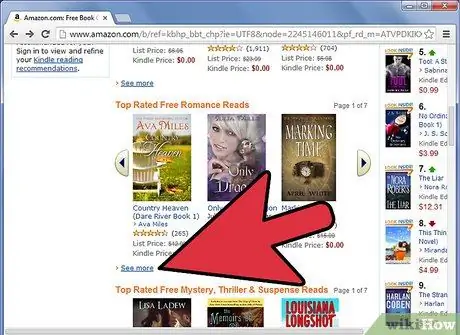
4. lépés. Válasszon egy kategóriát
A következő oldalon olyan kategóriák jelennek meg, mint az „Ingyenes klasszikusok”, a „Legjobb áron ingyenes romantika”, a „Legjobb áron ingyenes rejtély” és mások. Görgessen le és válasszon egy kategóriát a kívánt kategória kék „További információ” linkjére kattintva.
Az összes megjelenített könyv ingyenesen letölthető
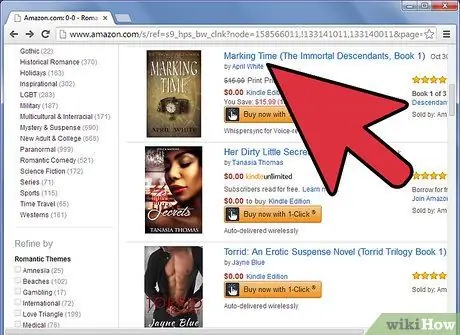
5. lépés Válasszon könyvet
Kattintson a könyv címére, ha további információkat szeretne látni a könyvről, beleértve a többi olvasó véleményét is.
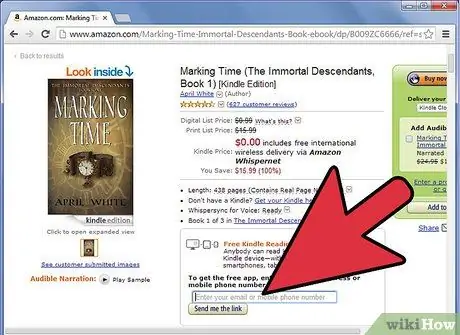
6. lépés. Szerezd meg a könyvet
Ha le szeretné tölteni a könyvet, írja be e -mail címét vagy telefonszámát a „Küldje el a linket” gomb melletti mezőbe. Ezt követően kattintson a gombra a könyv digitális másolatának megszerzéséhez.
2. módszer a 6 -ból: Feliratkozás az Amazon RSS -hírcsatornára
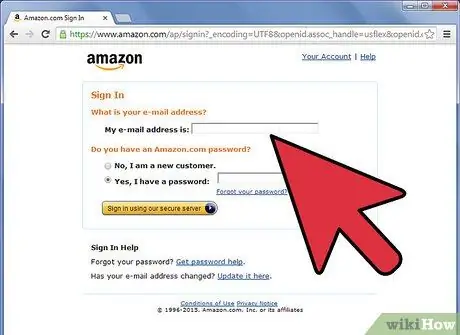
1. lépés: Jelentkezzen be Amazon -fiókjába
Ha értesítést szeretne kapni, amikor ingyenes Kindle könyvet kínálnak az Amazon -on, akkor feliratkozhat az RSS -hírcsatornájára. Először keresse fel az Amazon webhelyét a www.amazon.com címen, és jelentkezzen be fiókjába az oldal jobb felső sarkában található „Bejelentkezés” gombra kattintva.
Írja be e -mail címét és jelszavát, majd kattintson a narancssárga gombra a következő lépéshez
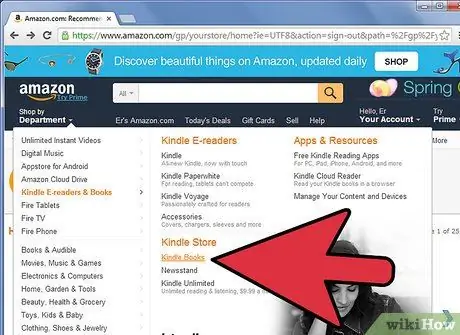
2. Látogassa meg a Kindle Store -t
A legördülő menü megnyitásához vigye az egérmutatót az eszköztár jobb felső sarkában található „Vásárlás osztályonként” szakasz fölé. Ezt követően vigye az egérmutatót a „Kindle E-Readers & Books” opció fölé, hogy megnyissa a menülistát a képernyő jobb oldalán.
Kattintson a „Kindle Book” listára a „Kindle Store” fejléc alatt a menüben. Ezt követően eléri a Kindle könyvek szegmenst az Amazon oldalon
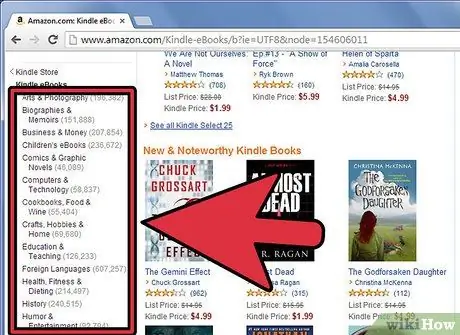
3. lépés. Válasszon egy kategóriát
Kattintson a követni kívánt könyvkategóriára a bal oldalsávon, majd válassza ki a kívánt alkategóriát az oldalak böngészéséhez.
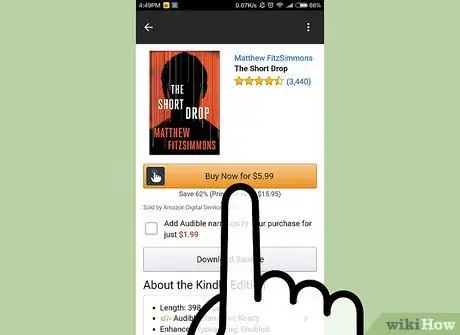
4. lépés. Keresse meg az RSS feed szimbólumot
Görgessen az oldalon, és keresse meg az RSS feed szimbólumot az oldal alján. Ez a szimbólum az adott alkategória Kindle könyveinek listája alatt található.
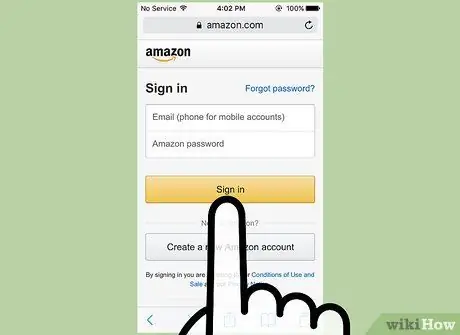
5. lépés: Kattintson az RSS feed szimbólum melletti előfizetési linkre
Egy felugró ablak jelenik meg az oldal tetején.

6. lépés Feliratkozás az RSS hírcsatornára
Kattintson a „Feliratkozás módja” gombra a legördülő menü megnyitásához. Az automatikusan kiválasztott módszer az „Élő könyvjelzők”. A hírcsatorna feliratkozásához azonban más módok közül választhat.
- Ezt a módszert is az elsődleges választássá teheti, ha rákattint az alatta lévő négyzetre.
- A hírcsatorna alján található „Feliratkozás most” gombra kattintva feliratkozhat a kiválasztott könyvkategória RSS -hírcsatornájára.
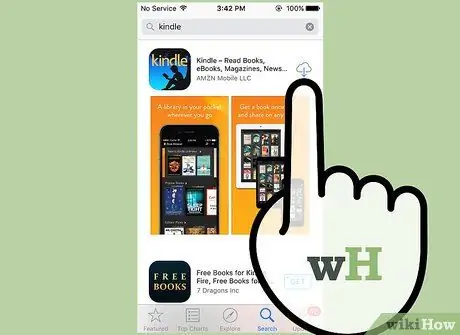
7. lépés: Erősítse meg a választást az előugró ablak előfizetési gombjára kattintva
Mostantól értesítést kap az előfizetett Kindle könyvkategória ajánlatairól, kedvezményeiről, ingyenes promócióiról és egyéb funkcióiról.
3. módszer a 6 -ból: Amazon Prime -tag létrehozása
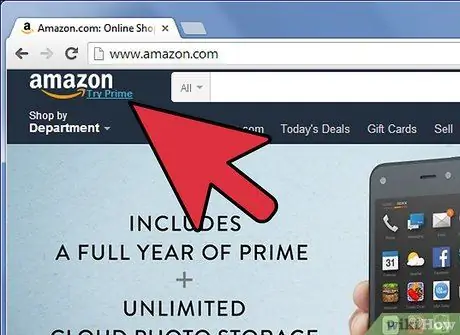
1. Látogassa meg az Amazon főoldalát a www.amazon.com webhelyen
Egy webhelyen vigye az egérmutatót a céloldal bal felső sarkában található „Amazon” logó fölé. A logó alatt a „Try Prime” linket láthatja.
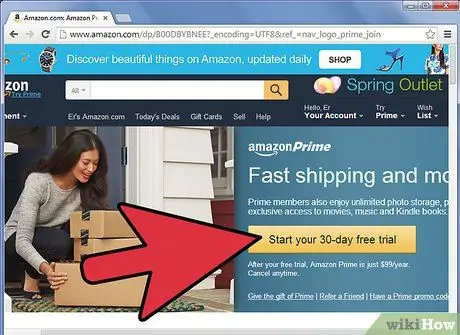
2. lépés: Kattintson az „Try Prime” linkre az előfizetési oldal megnyitásához
A regisztrációhoz kattintson az oldal jobb oldalán található „Kezdje 30 napos ingyenes próbaverzióját” gombra.
Ha az Amazon Prime tagjává válik, lehetősége van minden hónapban ingyenes Kindle könyveket kapni
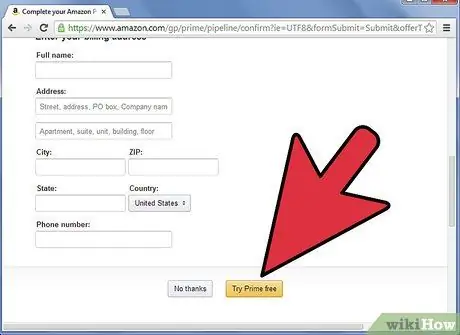
3. Kövesse az ingyenes próbaidőszakot
Ingyenes próbaidőszakra történő előfizetéshez kattintson az oldal alján található „Próbálja ki ingyen” gombra, majd kövesse a képernyőn megjelenő utasításokat.
Ne feledje, hogy bármikor lemondhatja Prime tagságát
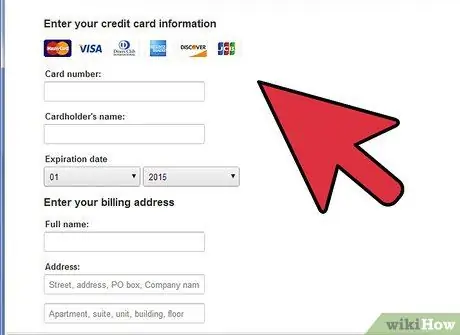
4. Légy teljes jogú tag
Ha állandó Prime -tag szeretne lenni, válassza a „Hitelkártyaadatok megadása” és „Adja meg számlázási címét” szegmensek alatti választógombot egy meglévő hitelkártya vagy számlázási cím kiválasztásához, vagy adjon hozzá új kártyaadatokat és számlázási címet.
4. módszer a 6 -ból: Külső keresőmotor használata
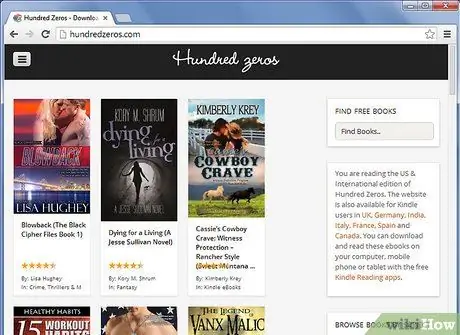
1. Látogassa meg a „Hundred Zero” keresőmotort a https://hundredzeros.com címen
Ezzel a géppel ingyenes könyveket kereshet a Kindle számára. A rendezési funkcióval, amikor ingyenes Kindle könyveket keres, időt takaríthat meg.
Könyv kereséséhez írja be a könyv címét a keresőmezőbe (a képernyő jobb felső sarkában), vagy böngésszen a különböző könyvkategóriákban az oldal jobb oldalán
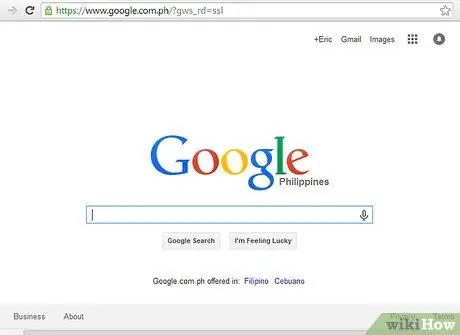
2. lépés: A Google keresőmotorjával gyorsan megtalálhatja az Amazon ingyenes könyveit
Lépjen a Google keresőoldalára a www.google.com címen, és írja be az „intitle: Kindle site: amazon.com” keresési kifejezést „mentés * (100%)” (könyv címe, szerzője vagy kategória)”, majd nyomja meg a„ Enter”billentyűt a billentyűzeten.
- A keresőmotor ingyenes Kindle könyveket talál a megadott könyv címe vagy szerzője alapján.
- Az „Ingyenes Kindle könyvek” keresési kulcsszó segítségével olyan weboldalakat vagy blogbejegyzéseket is találhat, amelyek ingyenes Kindle -könyvek letöltési linkjeit kínálják.
5. módszer a 6 -ból: Ingyenes webhelyek használata
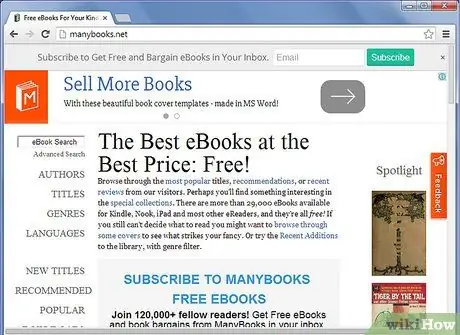
1. Látogassa meg a „Sok könyv” webhelyet a https://manybooks.net címen
Ezen az oldalon világszerte több mint 29 000 ingyenes Kindle formátumú e-könyv található az olvasók számára. A Kindle könyvek széles választékát megtalálhatja a szerző nevének, címének, műfajának és nyelvének keresésével.
- Kattintson a főoldal bal oldalsávján található keresési lehetőségek linkre. A rendelkezésre álló linkcímekre kattintva böngészheti a szerzők listáját, a könyvek címét, a műfajokat és a nyelveket.
- Írja be a könyv címét vagy a szerző nevét az oldal bal felső sarkában található „e-könyv keresés” mezőbe, majd nyomja meg az „Enter” gombot a billentyűzeten. Megtekintheti a következő keresési kulcsszónak megfelelő címek listáját.
- A könyvek között az oldal bal oldalán található „Új címek”, „Ajánlott”, „Népszerű” és „Letöltések” rendezési szűrők segítségével is böngészhet. Kattintson a linkek egyikére a Kindle elérhető könyveinek kereséséhez.
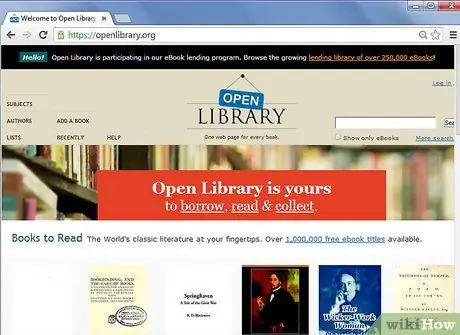
2. Látogassa meg az „Open Library” webhelyet a https://openlibrary.org címen
Ebben a könyvtárban több mint 20 millió könyvet tárolnak, és néhányat Kindle formátumban tárolnak, amelyek ingyenesen elérhetők.
- Kattintson az oldal bal felső sarkában található rendezési lapok egyikére a könyvcímek tallózásához szerzői lista vagy téma szerint.
- Görgessen le, és írja be az „Ingyenes könyvek” kifejezést az oldal jobb alsó sarkában található keresőmezőbe. Megtekintheti az utólag elérhető összes ingyenes könyv listáját.
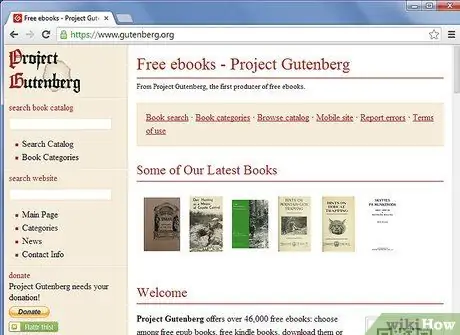
3. Látogassa meg a „Project Gutenberg” webhelyet a https://www.gutenberg.org címen
Itt minden létező könyv ingyenesen letölthető. Csak meg kell keresnie a kiválasztott könyv Kindle formátumát.
- Kattintson az oldal tetején található rendezés linkre. Két válogató linket láthat: „Könyvkategória” és „Katalógus”. Böngésszen az elérhető könyvek között, ha az egyik lehetőségre kattint.
- Látogasson el a https://m.gutenberg.org oldalra, és keresse meg és töltse le közvetlenül a készülékére a kívánt Kindle könyveket. Ez a szegmens kifejezetten Kindle könyvekhez készült. A tartalmat a népszerűség, a „Népszerű”, a legújabb megjelenési dátum („Legújabb”) vagy a véletlenszerű tényező („Véletlen”) szerint rendezheti, hogy megtalálja a kívánt könyvet.
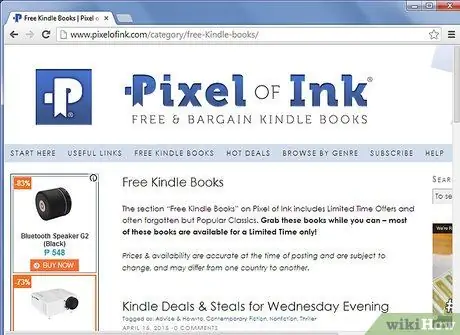
4. Látogassa meg a Pixel of Ink webes blog „Ingyenes Kindle Books” szakaszát
Keresse fel a https://www.pixelofink.com/category/free-Kindle-books oldalt. Itt exkluzív Kindle könyveket találhat. Ez a blog rendszeresen frissül új és népszerű könyvek címeivel, valamint néhány rövid távú ajánlattal.
6. módszer a 6 -ból: Ingyenes Kindle -könyvek keresésének más módjai

1. lépés. Kérjen Kindle könyveket barátai gyűjteményéből
Kérhet másolatot néhány könyvről olyan barátaitól, akiknek könyvtárában van Kindle könyvgyűjtemény. Ez a legegyszerűbb módja a Kindle könyvek ingyenes beszerzésének
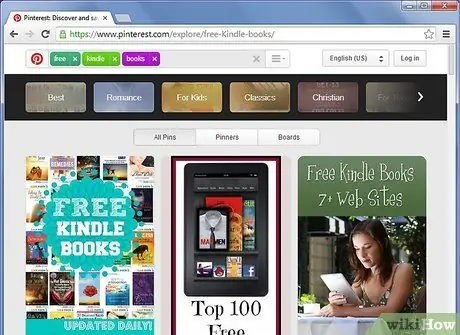
2. Nézze meg a Pinterest táblát, amely ingyenes Kindle könyveket kínál
Sok Pinterest -felhasználó kínál ingyenes Kindle könyv linkeket a gyűjteményében.
- Látogassa meg az „Ingyenes Kindle Books” szegmenst a Pinteresten a www.pinterest.com/explore/free-Kindle-books oldalon. Az oldal bal oldalán egy ingyenes Kindle -könyvek tábláját láthatja, a jobb oldalon pedig a Pins -t. Kattintson az egyik megjelenített táblára vagy Tűre az oldal megnyitásához.
- Kattintson a Rögzítés bejegyzés tetején található „Webhely felkeresése” gombra az eredeti webhelyek vagy blogok eléréséhez, amelyek ingyenes Kindle könyveket kínálnak különböző kategóriákban. Böngésszen a könyvek listájában az eredeti oldalon, és töltse le a Kindle könyv kívánt példányát.
- Előfizethet vagy követheti a Pinterest fórumot, hogy rendszeresen frissítse a Kindle könyveket ingyenesen.
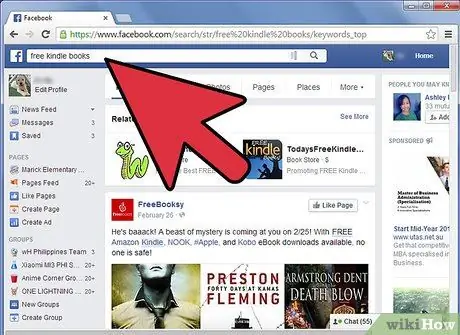
Lépés 3. Keressen a Facebookon
Néha olyan oldalakat vagy csoportokat talál, amelyek ingyenes Kindle könyvek listáját kínálják, amelyeket ingyenesen letölthet. Látogasson el a Facebook fő oldalára a www.facebook.com webhelyen, és jelentkezzen be fiókjába.
Írjon be egy kulcsszót, például „Ingyenes Kindle könyvek” az oldal bal felső sarkában található keresőmezőbe. A Facebook különböző oldalakat és csoportokat kínál, amelyek ingyenes Kindle könyveket kínálnak. Böngésszen az oldalakon és csoportokban, és tekintse meg a kínált ingyenes könyvek gyűjteményét. Ezeket az ingyenes népszerű könyveket egyszerűen letöltheti a kiválasztott oldalakról és csoportokból
Tippek
- Ne írja be a hitelkártya számát a Kindle könyvajánlat ablakába. Lehetséges, hogy egy bizonyos idő elteltével a kártyáját előfizetési díj terheli.
- Letöltés előtt ellenőrizze az e-könyv formátumát. Számos e-könyv formátum áll rendelkezésre, és ki kell választania a Kindle formátumot, hogy a készülék támogassa a könyvet.
- Ne fizessen elő vagy ne fizessen elő ingyenes Kindle -ajánlatokat az Amazonon kívül. Ezek a webhelyek visszaélhetnek az Ön e -mail címével, és spameket küldhetnek „érdekes” ajánlatok formájában.






